Dieses wunderschöne Tutorial durfte ich mit der Erlaubnis von Neusa übersetzen.
Das TUT könnt Ihr hier finden:
Obrigado Neusa por me permitir traduzir estes maravilhosos tutoriais !!!
My Smile
...... und eine Personentube.
Ich arbeite mit PSP X8 - dieses TUT kann aber problemlos mit allen anderen Versionen gebastelt werden.
Wenn bei Bild - Größe ändern nicht dazu geschrieben wird immer ohne Haken bei Größe aller Ebenen anpassen.
Einstellen - Schärfe - Scharfzeichnen wird nicht extra erwähnt - nach persönlichem Ermessen.VG Farbe = Vordergrundfarbe, HG = Hintergrundfarbe.
Das Auswahlwerkzeug (K) wird immer mit der Taste M deaktiviert.
Beim kolorieren wende ich meistens den Effekt - Fotoeffekte - Film und Filter an.
Filter :
Mehdi - Sorting Tiles
AP [Lines] - Lines - SilverLining
Die meisten Filter könnten HIER geladen werden !!!
Öffne die Tuben und die Alpha-Kanalebene Alpha_My-Smile.
Stelle die VG Farbe auf eine dunkle und die HG Farbe auf eine helle Farbe.
Erstelle diesen kreisförmigen Farbverlauf :
Aktiviere die Ebene - mit dem Farbverlauf füllen.
Effekte - Plugins - Mehdi - Sorting Tiles :
Einstellen - Fotokorrektur in einem Schritt.
Punkt 2:
Ebene duplizieren - aktiviere das Auswahlwerkzeug (S) - Modus hinzufügen - Ziehe diese rechteckigen Auswahlen auf :
Den Entf Button drücken.
Effekte - 3D Effekte - Schlagschatten :
Mit jeweils -6 wiederholen - Auswahl aufheben.
Punkt 3:
Effekte - Plugins - AP [Lines] - Lines - SilverLining :
Aktiviere die unterste Ebene - Ebene duplizieren - ganz nach oben im Ebenenmanager schieben.
Aktiviere die zweite Ebene von unten - Ebene duplizieren - ganz nach oben im Ebenenmanager schieben.
Zusammenfassen - Nach unten zusammenfassen.
Punkt 4:
Effekte - Geometrieeffekte - Vertikalperspektive :
Effekte - Reflexionseffekte - Spiegelrotation :
Aktiviere das Auswahlwerkzeug (K) - schieben die Ebene bis auf 300 Pixel nach oben.
Ebene duplizieren - Bild - Spiegeln - Vertikal.
Zusammenfassen - Nach unten zusammenfassen - Transparenz auf 80 %.
Aktiviere die Ebene darunter - Transparenz auf 60 % ( ich habe sie auf 100 % gelassen ).
Punkt 5:
Auswahl - Auswahl laden aus Alphakanal - lade diese Auswahl:
Neue Rasterebene - stelle den Fülleimer auf 30 % - mit dem Farbverlauf füllen.
Neue Rasterebene - kopiere die Tube AF-swirls-ScrappyDayz - Bearbeiten - in eine Auswahl einfügen - eventuell kolorieren.
Zusammenfassen - Nach unten zusammenfassen.
Effekte - 3D Effekte - Schlagschatten - wie eingestellt.
Mit jeweils 6 wiederholen - Auswahl aufheben.
Effekte - Bildeffekte - Versatz :
Dieses noch einmal wiederholen - Bild - Horizontal spiegeln - Vertikal spiegeln.
Punkt 6:
Auswahl - Auswahl laden aus Alphakanal - lade diese Auswahl:
Auswahl ändern - Auswahlrahmen auswählen :
Neue Rasterebene - stelle den Fülleimer auf 100 % - mit der dunklen Farbe füllen.
Effekte - 3D Effekte - Relief - als Farbe die dunkle Farbe :
Auswahl aufheben.
Punkt 7:
Ebene duplizieren - Bild - Spiegeln - Horizontal.
Effekte - Verzerrungseffekte - Wirbel :
Die Ebene eine Ebene tiefer im Ebenenmanager schieben - aktiviere die obere Ebene - Zusammenfassen - Nach unten zusammenfassen.
Punkt 8:
Aktiviere die oberste Ebene - Auswahl - Auswahl laden aus Alphakanal - lade diese Auswahl:
Neue Rasterebene - stelle den Fülleimer auf 30 % - mit dem Farbverlauf füllen.
Neue Rasterebene - kopiere die Tube AF-swirls-ScrappyDayz - Bearbeiten - in eine Auswahl einfügen - eventuell kolorieren.
Zusammenfassen - Nach unten zusammenfassen.
Effekte - 3D Effekte - Schlagschatten - wie eingestellt.
Mit jeweils -6 wiederholen - Auswahl aufheben.
Punkt 9:
Auswahl - Auswahl laden aus Alphakanal - lade diese Auswahl:
Auswahl ändern - Auswahlrahmen auswählen - wie eingestellt.
Neue Rasterebene - stelle den Fülleimer auf 100 % - mit der dunklen Farbe füllen.
Effekte - 3D Effekte - Innenfase :
Auswahl aufheben - klicke mit dem Zauberstab in das Kreisinnere - Effekte - 3D Effekte - Schlagschatten :
Einstellen - Fotokorrektur in einem Schritt - die Ebene unter die Ornamentenebene im Ebenenmanager schieben.
So sieht es jetzt aus :
Punkt 10:
Kopiere die Personentube - als neue Ebene einfügen - Größe anpassen - an ihren Platz schieben.
Einen Schlagschatten nach Wunsch zufügen.
Bild - Rand hinzufügen - 4 Pixel - Symmetrisch dunkle Farbe.
Bild - Rand hinzufügen - 4 Pixel - Symmetrisch helle Farbe.
Bild - Rand hinzufügen - 4 Pixel - Symmetrisch dunkle Farbe.
Füge noch Dein WZ, das © des Künstlers ein - verkleinere das Bild auf 950 Pixel und speichere es als jpg Datei ab !!!
Diese wunderschönen Bilder wurden im https://pspdreamcatcher.xobor.de/ Forum - getestet - vielen lieben Dank dafür !!!




















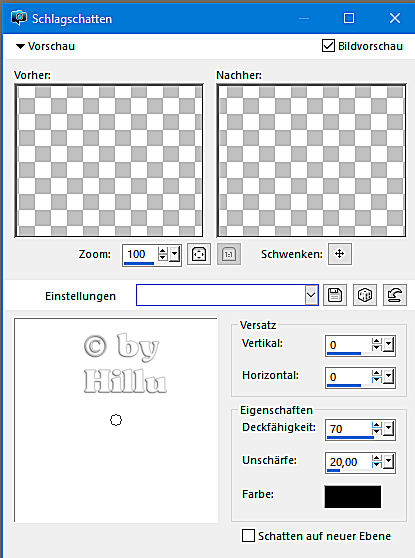





Keine Kommentare:
Kommentar veröffentlichen